
ตอนนี้หลายคนคงกำลัง Work from Home ในช่วงวิกฤติ COVID-19 แน่นอนว่าแต่ละบริษัทต่างก็หาโซลูชั่นในการทำงาน เพื่อให้ทุกคนสามารถทำงานจากที่บ้านได้อย่างราบรื่นเสมือนทำงานอยู่ที่ออฟฟิศ หลายคนเลือกใช้ Slack ในการติดต่อสื่อสารกันแบบส่วนตัว หลายบริษัทเลือกใช้ Trello ในการติดตามผลการทำงาน และดูเหมือนเกือบจะทุกบริษัทเลือกใช้ Zoom ในการประชุมทางไกล
แต่ส่วนใหญ่หลายคนจะเรียนรู้แค่เชื่อมต่อระบบ ปรับแบคกราวน์ให้กลายเป็นรูปวิวหรือรูปที่ต้องเองต้องการ (บางคนเล่นประชุมงานอยู่บนทางช้างเผือกก็มี) ซึ่งถ้าเป็นการคุยกันธรรมดาคงไม่มีอะไร แต่ถ้าเป็นการประชุมงานกันแล้วดันซีเรียสขึ้นมา หรือมีการเข้าใจผิดบางประการจนต้องมีการโชว์หลักฐานยืนยัน คราวนี้การใช้ Zoom จะกลายเป็นเรื่องยากทันที
นี่คือ 6 ลูกเล่นการใช้ Zoom ที่เรียกได้ว่า ระดับบอสหรือหัวหน้าแผนกไอทีมาเห็นจะต้องอึ้งจนร้อง ว้าว…!!!
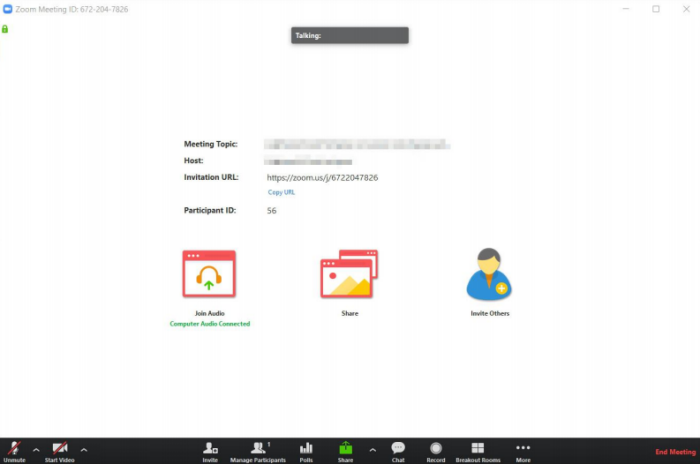
รหัสการประชุม (Meeting ID)
แน่นอนว่าหลายองค์กรคงมีการจัดกรุ๊ปสำหรับพนักงานภายในองค์กร ซึ่งกดปุ่มเดียวสามารถเรียกทุกคนในกรุ๊ปให้ออนไลน์ Zoom ได้ทันทีในครั้งเดียว แต่ทุกครั้งที่เข้าประชุมระบบจะทำการตั้งค่าห้องประชุมใหม่ แล้วสิ่งที่เคยสำเสนอหรือข้อมูลบางประการก็จะลบแล้วต้องกลับมานำเสนอใหม่ แต่ด้วยการใส่รหัสการประชุมจะช่วยให้ได้ห้องประชุมเดิมที่เคยประชุมไว้ครั้งก่อน พร้อมด้วยข้อมูลบางประการที่เคยนำเสนอไว้กลับมาด้วย
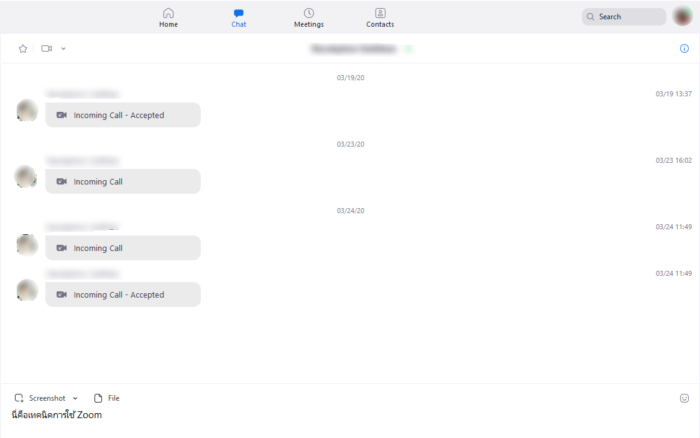
การแชท (Chat)
ไม่เพียงแต่ Zoom จะใช้ประชุมแบบเห็นหน้าเท่านั้น Zoom ยังสามารถแชทแบบตัวหน้าสือได้ด้วย เหมือน LINE, Facebook Messenger เป็นต้น สามารถส่งไฟล์หรือรูปภาพได้เช่นเดียวกับ โปรแกรมแชททั่วๆ ไป แต่ข้อดีของการแชทผ่าน Zoom คือค่อนข้างปลอดภัย เพราะเป็นระบบ Private แถมยังสามารถเรียกประชุมผ่านซูมได้จากหน้าแชทได้เลย
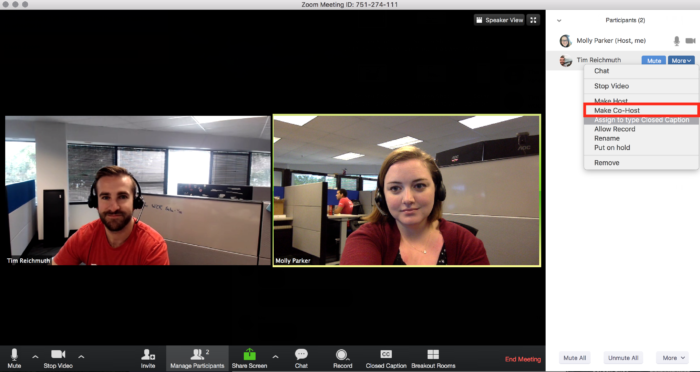
การควบคุมผู้ใช้งาน (Host Control)
การประชุมพร้อมกันเป็นเรื่องที่ดี แต่บางครั้งเวลาที่นึกจะพูดพร้อมกันรับรองคนที่ฟังต้องกินยาพาราฯ ดักก่อนทันที เพราะเสียงจะตีกันจนวุ่น ซึ่ง Zoom ก็มีฟังก์ชั่นในการตัดเสียงออกจากระบบ พร้อมกับฟั่งก์ชั่นยกมือ โดยฟังก์ชั่นยกมือจะเป้นเสมือนการขออนุญาตพูด ซึ่งระบบเสียงของผู้ใช้ฟังก์ชั่นยกมือก็จะเปิดขึ้นทำให้ไม่มีเสียงตีกันหรือพูดสวนกันจนน่ารำคาญ แนะนำว่ารัฐสภาควรนำระบบนี้ไปใช้
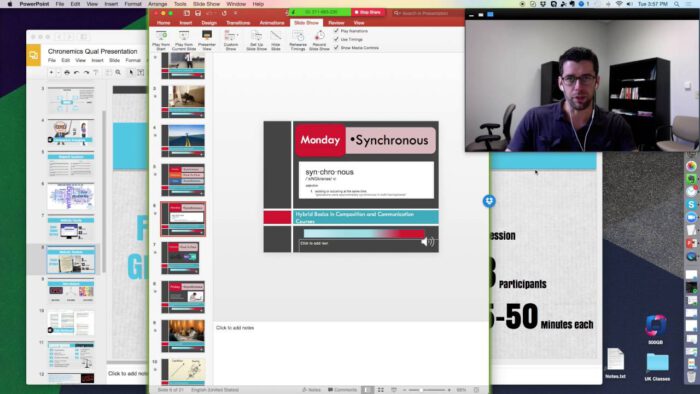
แชร์หน้าจอพร้อมกัน (Simultaneous Screen Share)
นอกจากการประชุมแบบเห็นหน้ากันแล้ว Zoom ยังสามารถนำเสนอผลงานผ่านหน้าจอของตัวเองเพื่อให้ทุกคนได้เห็น ซึ่งเป็นสิ่งที่ผู้ใช้งาน Zoom ต้องเรียนรู้ไว้เป็นพื้นฐานการประชุมออนไลน์ แต่หลายคนยังไม่รู้ว่าการแชร์หน้าจอตัวเองสามารถแชร์พร้อมกันได้ หลายบริษัทมักจะขอดูความเห็นผ่านการแชร์หน้าจอ White Paper และให้พนักงานทุกคนเขียนลงไปที่หน้าจอพร้อมๆ กัน ขออยางเดียวเวลานำเสนอผลงานอย่าแชร์พร้อมกัน มันปวดหัว
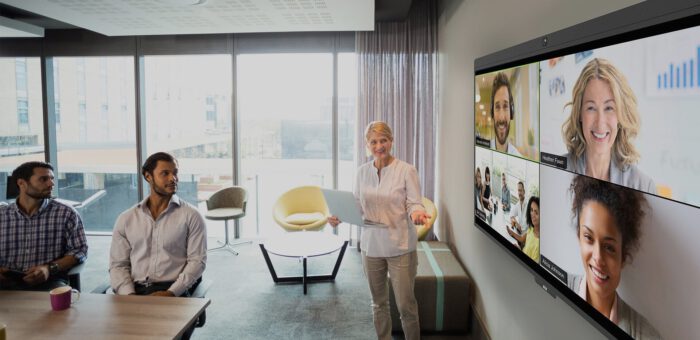
แจ้งสถานะการพูด (Active Speaker View)
เหมือนลูกเล่นก่อนหน้าที่ใน การควบคุมผู้ใช้งาน แต่ลูกเล่นนี้จะเป็นการแสดงสถานะการพูดคุย โดยใครที่พูดระบบจะไปขึ้นไฟโชว์ที่รูปคนนั้นเพื่อให้ทราบว่าคนนั้นกำลังพูดอยู่ แม้จะเป้นฟังก์ชั่นที่ช่วยให้การประชุมง่ายขึ้น แต่จะกลายเป็นโกลาหลถ้าพูดขึ้นมาพร้อมๆ กัน โดยเฉพาะอย่างยิ่งที่ Zoom สามารถรองรับการประชุมสูงถึง 25 ID ในหนึ่งหน้าจอคอม

ความแตกต่างระหว่างซื้อกับไม่ซื้อ (Basic vs. Pro Plans)
ด้วยความที่ Zoom เป็นที่นิยมของหลายบริาัทในการทำงาน Work from Home โปรแกรม Zoom จึงมีให้เลือกใช้ทั้งแบบประหยัดและแบบเสียเงินใช้ได้ครบจบทุกฟังก์ชั่น ซึ่งทั้ง 2 แบบมีความแตกต่างกัน โดยแบบประหยัดจะสามารถประชุมนานสูงสุดเพียง 40 นาที ขณะที่แบบเสียเงินสามารถประชุมได้นานสูงสุดถึง 24 ชั่วโมง นอกจากนี้แบบเสียเงินยังรองรับการประชุมสูงสุดถึง 100 คนพร้อมฟังก์ชั่นยกมือและแชร์หน้าจอพร้อมๆ กันหลายคน
Source: Entrepreneur
